大神设置win10系统重装忘记密码解锁Bitlocker加密的方法
发布日期:2019-12-19 作者:老友系统 来源:http://www.g9yh.com
你是否遇到过win10系统重装忘记密码解锁Bitlocker加密的问题。那么出现win10系统重装忘记密码解锁Bitlocker加密的问题该怎么解决呢?很多对电脑不太熟悉的小伙伴不知道win10系统重装忘记密码解锁Bitlocker加密到底该如何解决?其实只需要 1、在开始菜单中,依次打开“所有程序》附件》命令提示符”。在“命令提示符”上右击鼠标,选择“以管理员身份运行”。 2、若有用户账户控制(UAC)窗口弹出,请允许以继续。就可以了。下面小编就给小伙伴们分享一下win10系统重装忘记密码解锁Bitlocker加密的详细步骤:
1、在开始菜单中,依次打开“所有程序》附件》命令提示符”。在“命令提示符”上右击鼠标,选择“以管理员身份运行”。
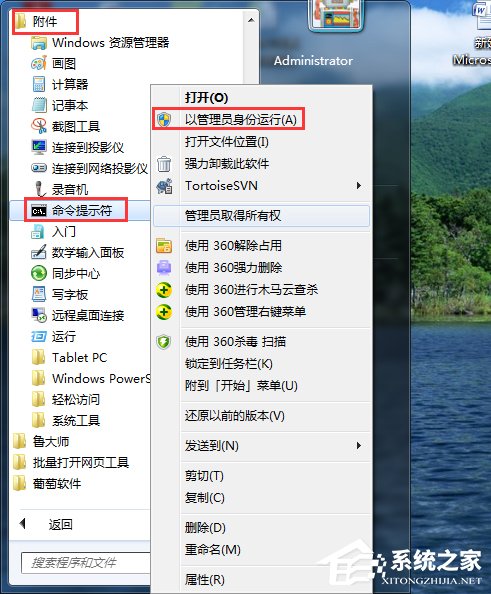
2、若有用户账户控制(UAC)窗口弹出,请允许以继续。
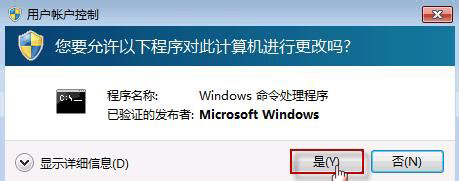
3、在命令行中键入如下命令:
manage-bde –unlock E: -Recoverypassword ******
(此处,E代表需要解锁的驱动器盘符。)
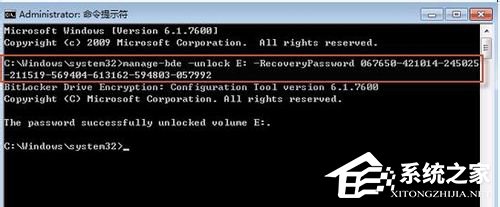
4、注意:“******”部分是BitLocker的恢复密钥而不是我们自己设置的密码(如下图黄色区域);另外,请留意空格。
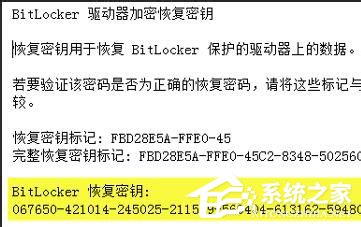
5、解锁成功:
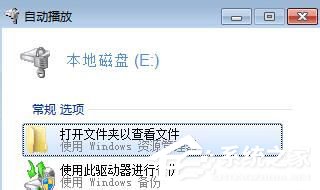
6、BitLocker加密解除后,为避免以后再次出现密码窗口无法弹出的情况,最好先为驱动器解锁,然后重新设置一遍BitLocker加密。
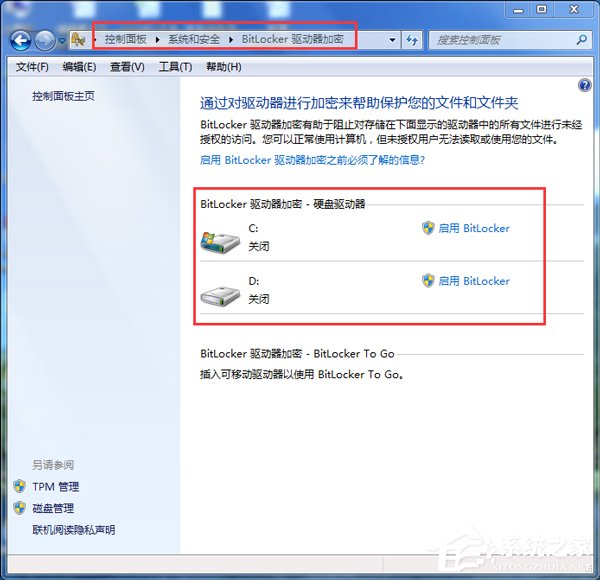
我要分享:
热门教程资讯推荐
- 1技术员为你win10系统玩《热血无赖》游戏突然闪退的教程
- 2笔者还原win10系统打不开ps软件的教程
- 3如何还原win10系统进入待机出现蓝屏的方案
- 4技术员修复win10系统磁盘都不见了的步骤
- 5主编研习win10系统开机时出现windows setup的步骤
- 6大神传授win10系统资源管理器不显示菜单栏的步骤
- 7大神详解win10系统安装framework4.5失败的教程
- 8传授win10系统打开Excel提示“配置标识不正确,系统无法开始服务
- 9细说win10系统玩极限巅峰游戏出现闪退的方案
- 10大师处理win10系统无法切换到搜狗输入法的技巧
- 11老司机细说win10系统出现sgtool.exe应用程序错误的方法
- 12技术员操作win10系统桌面图标变成一样的步骤